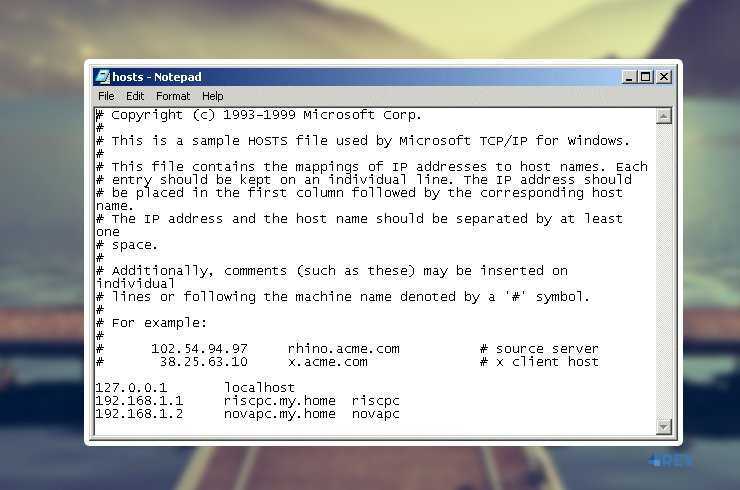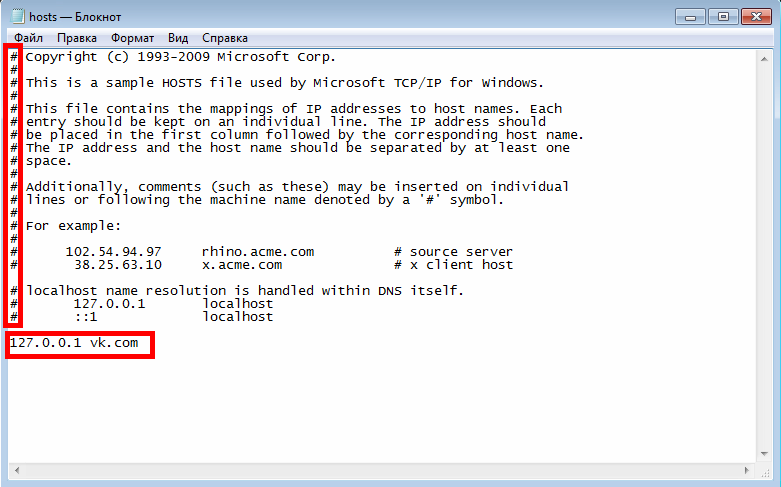Как найти hosts в windows 8: Файл hosts в Windows 8
Содержание
Как очистить Hosts файл на Windows 8,7,XP от вируса.
Удаление вируса в соц сетях
389 233
При попытке зайти на соц. сети, сайт или какой-либо другой ресурс, а попадаете не знакомый Вам сайт?
Или на тот, что нужен, но попасть на страницу не можете, по тому как запрашивается код, который вам вышлют в SMS, за что, кстати сказать, снимут не малые средства разом.
Или есть ситуация еще хуже, включится какая — нибудь подписка и Ваши денежки каждый день будут списываться с Вашего мобильного счета.
И пока Вы там заподозрите неладное и решите проверить это, сколько времени пройдет.
Потом надо связаться с мобильным оператором, потратить не мало времени и нервов… В общем ситуация крайне не приятная. Давайте разберемся, что же такое происходит и почему?
Не буду описывать все сложные процессы, и писать заумные фразы, на нашем сайте все гораздо проще и доступнее.
По скольку «причина» именно в этом файле, а вернее информации, которая там благополучно разместилась, для таких целей выбирается вирусом именно этот файл.
Чаще всего такая проблема встречается при заходе в соц. сети. Как удалить вирус в контакте просящий отправить SMS описывалось тут: удаление вируса в контакте одноклассники майл
Как удалить вирус в Hosts файле
На Вашем компьютере (или том где произошла данная ситуации) есть файл, который называется – hosts. Вот как раз весь сыр бор из-за него. Для начала коротко расскажу, что это за файл и для чего он существует.
Hosts файл необходим для того, чтоб буквенное выражение (которое Вы набираете в своем браузере) превратить в соответствующий IP-адрес, т.е. связаться с ним посредством языка ботов, и наоборот.
Или еще, проще говоря, набора «букв» перевести в числовое выражение, соответствующее каждому сайту свое.
Путь или где находится этот волшебный файл таков: диск C:WINDOWS/затем system32/ далее папка drivers/ и конечная папка etc открываем его с помощью программы блокнот, заходим и вот что мы там должны увидеть в идеале, т. е. то как он выглядит НЕ зараженный:
Допустим у Вас файл Hosts, выглядит не так, или на русском языке, это говорит о том, что он поддельный!
Если Вы что-то видите (не важно, какой набор букв и/или цифр — он нам не нужен) после нижней строки (данного фото), это говорит о том, что вот именно эта бяка вам помешала спокойно жить.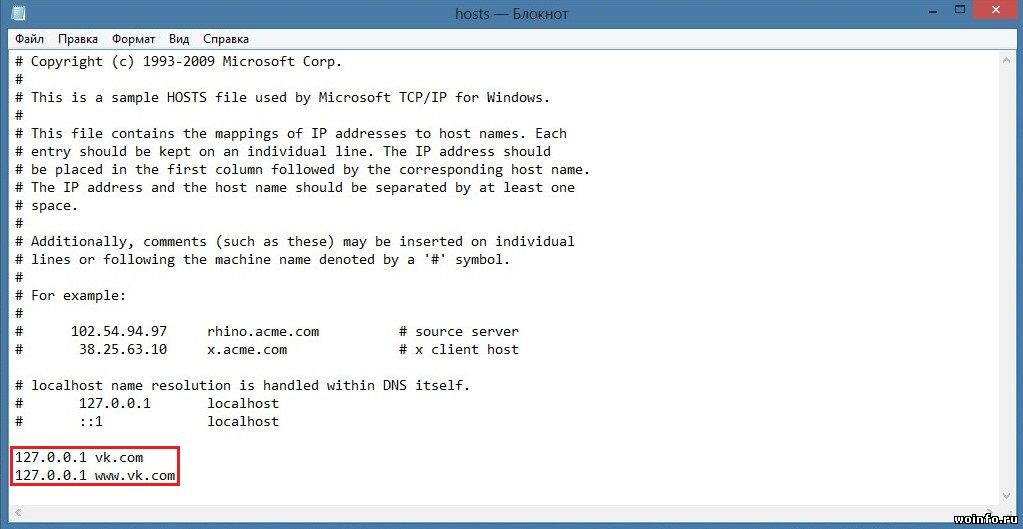
Мы смело, удаляем все что ниже. Закрываем файл, затем копируем этот его, даем ему скажем имя Hosts1(чтоб не запутаться) вставляем рядом, а тот в котором удаляли бяку, удаляем вовсе.
Затем переименовываем этот файл, в уже нормальный, т.е. просто Hosts,перегружаем комп и живем себе спокойно дальше.
Но бывают ситуации, когда настоящий файл hosts cкрыт, или подменен вирусом. Тогда производим следующие действия.
Двигаемся по такому пути: меню пуск/панель управление/параметр папок (у Windows XP свойства папок).
В открывшимся окне нажимаем вкладку Вид и опускаем, ползунок вниз, до параметра (показывать скрытые файлы, папки и диски) отмечаем этот пункт и нажимаем применить.
И теперь допустим у Вас, настоящий файл hosts был скрыт, то он будет отражаться рядом с поддельным файлом hosts .
Теперь изменяем настоящий hosts файл, а поддельный просто удаляем. Перезагружаем комп, и проблема сайты устранена.
Статьи по теме
Как должен выглядеть файл Hosts
Как должен выглядеть файл Hosts
Содержание
- 1 Как должен выглядеть файл Hosts
- 2 Как должен выглядеть файл hosts в Windows XP
- 3 Как должен выглядеть файл hosts в Windows Vista, Windows 7 и Windows 8
- 4 Несколько советов по поводу файла hosts
- 5 Как должен выглядеть файл hosts?
- 6 Windows XP
- 7 Windows Vista
- 8 Windows 7 и 8
- 9 Файл hosts Windows 10
- 10 Где находится файл hosts в Windows 10
- 11 Как изменить файл hosts
- 12 Как скачать или восстановить файл hosts Windows 10
- 13 Что делать, если файл hosts не работает
- 14 Файл hosts — где находится, как должен выглядеть, как отредактировать и сохранить
- 15 Файл hosts — что это, для чего нужен
- 15.
 1 Для чего нужен
1 Для чего нужен
- 15.
- 16 Как должен выглядеть файл hosts. Содержание файла hosts
- 16.0.1 Для Windows XP:
- 16.0.2 Для Windows Vista:
- 16.0.3 Для Windows 7, 8, 8.1, 10:
- 17 Где находится файл hosts в Windows 7, Windows 8, Windows 10
- 17.1 Как открыть файл hosts
- 18 Как отредактировать файл hosts
- 18.1 1. Восстановление
- 18.1.1 Хитрости измененного файла hosts
- 18.2 2. Изменение
- 18.2.1 2.1. Блокировка
- 18.2.2 2.2. Перенаправление
- 18.2.3 2.3. Популярные сайты и их IP-адреса
- 18.1 1. Восстановление
Это далеко не первая статья о файле hosts, которую мы публикуем на сайте. Данный файл является важным элементом операционной системы, поэтому не удивительно, что пользователи так часто задают вопросы, связанные с файлом hosts. Одной из типичных вопросов, является вопрос о том, как должен выглядеть файл hosts.
Дело в том, что многие вирусы при попадании на компьютер повреждают файл hosts.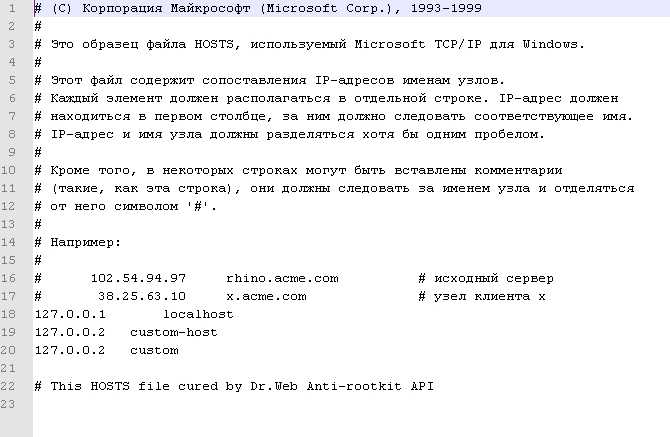 Они добавляют в него свои записи, целью которых является блокировка доступа к антивирусным обновлениям или подмена реальных сайтов на мошеннические. Определить появление таких чужеродных записей очень просто. Достаточно открыть файл с помощью программы Блокнот.
Они добавляют в него свои записи, целью которых является блокировка доступа к антивирусным обновлениям или подмена реальных сайтов на мошеннические. Определить появление таких чужеродных записей очень просто. Достаточно открыть файл с помощью программы Блокнот.
Если в файле hosts есть множество примерно таких строк:
- 127.0.0.1 kaspersky.com
- 127.0.0.1 kaspersky-labs.com
- 127.0.0.1 liveupdate.symantec.com
- 127.0.0.1 liveupdate.symantecliveupdate.com
То это работа вирусов. После удаления таких вирусов файл hosts остается поврежденным, и пользователи задаются вопросом, как его восстановить.
Как должен выглядеть файл hosts в Windows XP
На картинке вы можете видеть то, как должен выглядеть файл hosts в операционной системе Windows XP. Если вы хотите восстановить hosts файл в таком виде, то вам необходимо скачать текстовый файл и скопировать его содержимое в ваш hosts файл.
Как должен выглядеть файл hosts в Windows Vista, Windows 7 и Windows 8
На картинке вы можете видеть то, как должен выглядеть файл hosts в операционных системах Windows Vista, Windows 7 и Windows 8.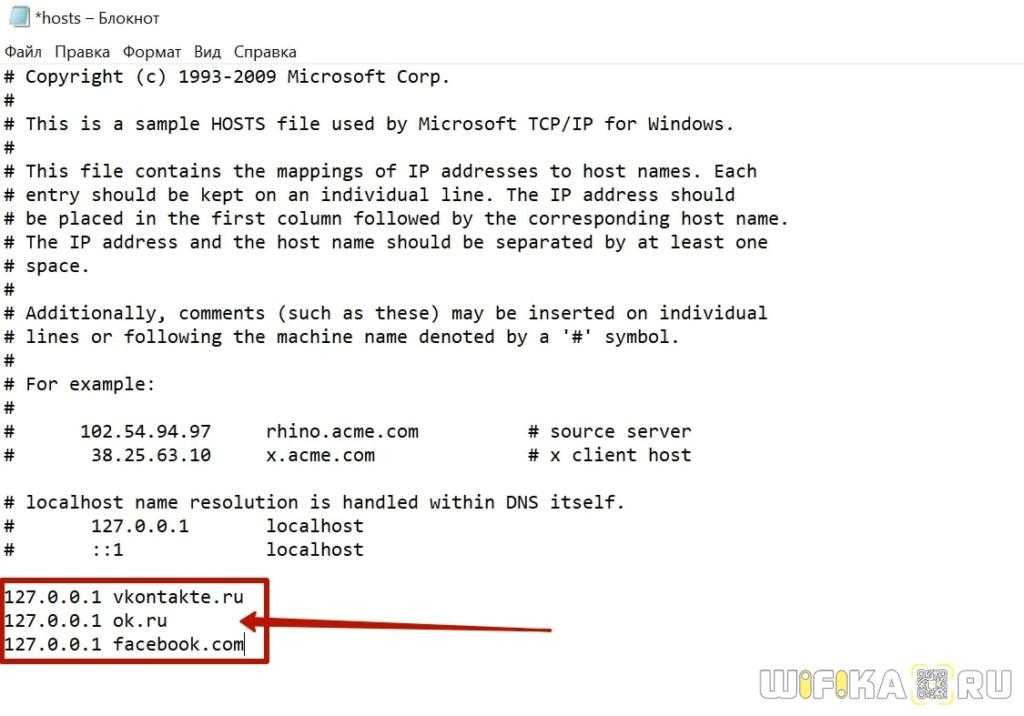 Если вы хотите восстановить hosts файл в таком виде, то вам необходимо скачать текстовый файл и скопировать его содержимое в ваш hosts файл.
Если вы хотите восстановить hosts файл в таком виде, то вам необходимо скачать текстовый файл и скопировать его содержимое в ваш hosts файл.
Несколько советов по поводу файла hosts
Как восстановить файл hosts. Восстанавливать файл hosts в его первоначальном виде совсем не обязательно. Символ «#» в файле hosts означает, что любой текст, после этого символа, является комментарием и должен игнорироваться операционной системой. Таким образом, все строки файла hosts, которые начинаются с символа «#» никак не влияют на работу системы и их можно безвредно удалять.
Как найти файл hosts. Для того чтобы восстановить файл hosts нужно знать где он находится. В операционной системе Windows он лежит в папке WINDOWSsystem32driversetc. Открыть данную папку можно с помощью команды %systemroot%system32driversetc, которую нужно ввести в окно «Выполнить». Узнайте больше о том, как найти файл hosts в нашей статье.
Чем открыть файл hosts. Файл hosts не имеет расширения, но, тем не менее, он является обычным текстовым файлом.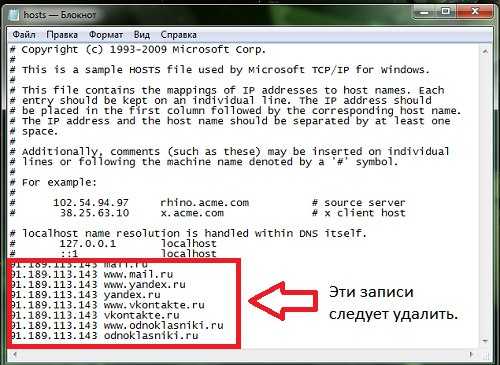 Поэтому его нужно открыть стандартной программой Блокнот.
Поэтому его нужно открыть стандартной программой Блокнот.
Что делать если файл hosts удален. Если файл удален то вы можете восстановить его создав обычный текстовый файл и удалив расширение .txt.
comp-security.net
Как должен выглядеть файл hosts?
Hosts — текстовый файл, содержащий базу данных доменных имен и используемый при их трансляции в сетевые адреса узлов. Запрос к этому файлу имеет приоритет перед обращением к DNS-серверам. В отличие от DNS, содержимое файла контролируется администратором компьютера. Все вышеприведенное означает, что с помощью данного файла вы очень легко и просто сможете настроить доступ к любому из существующих интернет-ресурсов. Допустим, вы захотели заблокировать доступ к одной из популярных социальных сетей, например, ВКонтакте. Для этого вам придется прописать всего лишь несколько строк в hosts и сохранить изменения. После этого любой пользователь, воспользовавшийся вашим компьютером, банально не сможет попасть в ВК, поскольку доступ будет запрещен.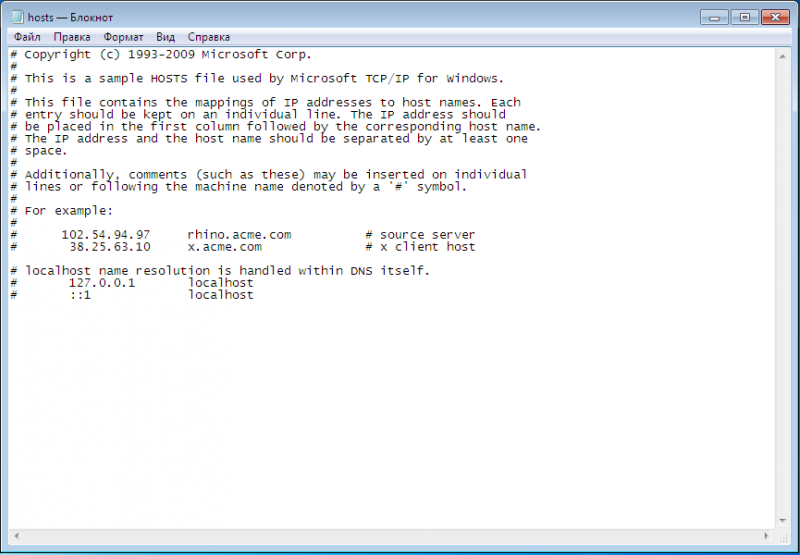 Конечно, при наборе минимальных знаний, этот запрет легко обходится.
Конечно, при наборе минимальных знаний, этот запрет легко обходится.
Обычный пользователь теоретически ничего не должен знать о файле хостс, поскольку это ему просто ни к чему. Увы, современные реалии таковы, что нам приходится изучать много нового. Дело в том, что в последние несколько лет появилось очень много мошеннических организаций, которые используют hosts для кражи персональной информации, а также для отъема денег у человека, путем перенаправления его на другие сайты с целью вымогательства. Что бы вы поняли, о чем я говорю, приведу такой пример. Допустим, вы решили зайти на тот же ВК. Только вместо своей страницы вы видите предупреждение, в котором вас просят отправить СМС на короткий номер с целью удостовериться в том, что вы реальный человек, а не робот. Причины могут быть и другими, в данном случае это не имеет значения. Вы отправляете сообщение, после чего с вашего счета начинают списываться деньги. Это и есть мошенничество, фигурантом которого вы стали. Необходимо сразу же позвонить своему оператору связи, объяснить ситуацию и попросить вернуть деньги на счет.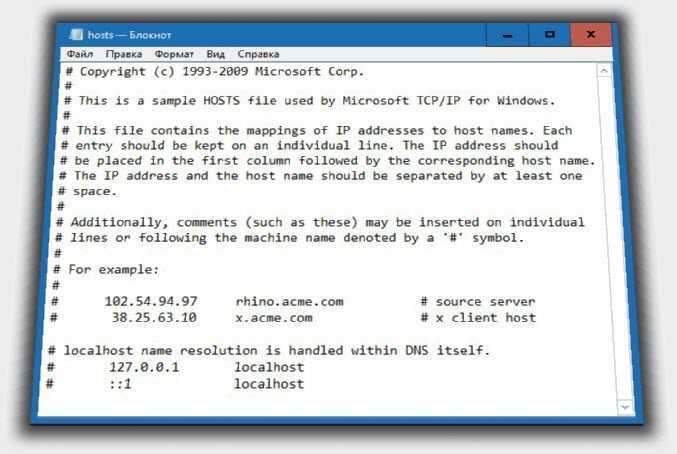 Скорее всего, придется написать письменное заявление, после чего вам вернут средства, так как они были сняты со счета незаконно.
Скорее всего, придется написать письменное заявление, после чего вам вернут средства, так как они были сняты со счета незаконно.
Как же такое могло произойти? С помощью файла хостс вас автоматически перенаправляет на мошеннический сайт, который только внешним видов напоминает привычный ВКонтакте, при этом адрес в строке может быть реальным (то бишь vk.com). Тем не менее, это не ВК. Что бы удостовериться в этом, можно открыть hosts и увидеть лишние строки вида 111.222.333.333 vk.com, с помощью которых и происходит перенаправление.
Возникает еще один вопрос — как может меняться хостс? Да очень просто: для этого вам необходимо всего лишь занести троян на ПК, который проделает всю операцию без вашего ведома. А подцепить его можно практически на любом сайте.
Итак, теперь переходим к основному вопросу, а именно: как выглядит файл hosts? Скажу сразу, что он немного различается в зависимости от операционной системы.
Windows XP
# Copyright (c) 1993-1999 Microsoft Corp.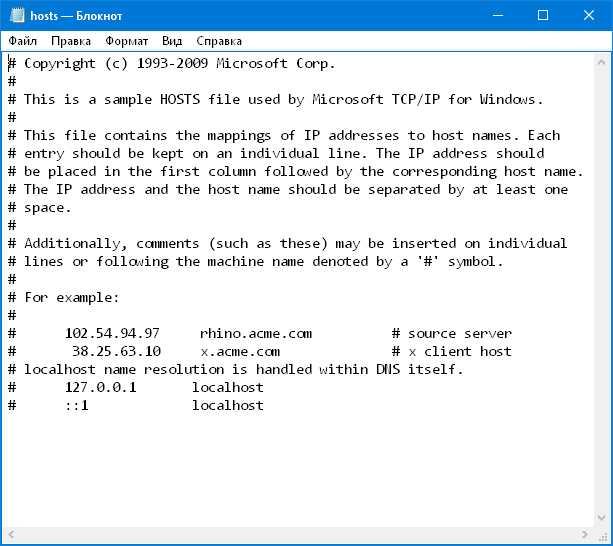
#
# This is a sample HOSTS file used by Microsoft TCP/IP for Windows.
#
# This file contains the mappings of IP addresses to host names. Each
# entry should be kept on an individual line. The IP address should
# be placed in the first column followed by the corresponding host name.
# The IP address and the host name should be separated by at least one
# space.
#
# Additionally, comments (such as these) may be inserted on individual
# lines or following the machine name denoted by a ‘#’ symbol.
#
# For example:
#
# 102.54.94.97 rhino.acme.com # source server
# 38.25.63.10 x.acme.com # x client host
Windows Vista
# Copyright (c) 1993-2006 Microsoft Corp.
#
# This is a sample HOSTS file used by Microsoft TCP/IP for Windows.
#
# This file contains the mappings of IP addresses to host names. Each
# entry should be kept on an individual line. The IP address should
# be placed in the first column followed by the corresponding host name.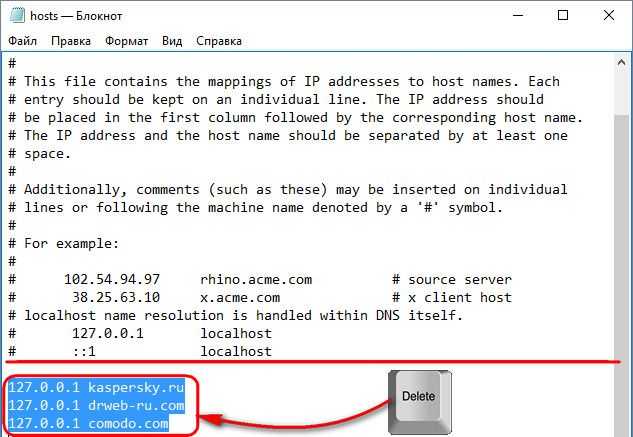
# The IP address and the host name should be separated by at least one
# space.
#
# Additionally, comments (such as these) may be inserted on individual
# lines or following the machine name denoted by a ‘#’ symbol.
#
# For example:
#
# 102.54.94.97 rhino.acme.com # source server
# 38.25.63.10 x.acme.com # x client host
127.0.0.1 localhost
::1 localhost
Windows 7 и 8
# Copyright (c) 1993-2006 Microsoft Corp.
#
# This is a sample HOSTS file used by Microsoft TCP/IP for Windows.
#
# This file contains the mappings of IP addresses to host names. Each
# entry should be kept on an individual line. The IP address should
# be placed in the first column followed by the corresponding host name.
# The IP address and the host name should be separated by at least one
# space.
#
# Additionally, comments (such as these) may be inserted on individual
# lines or following the machine name denoted by a ‘#’ symbol.
#
# For example:
#
# 102.54.94.97 rhino.acme.com # source server
# 38.25.63.10 x.acme.com # x client host
# localhost name resolution is handle within DNS itself.
# 127.0.0.1 localhost
Как видите, файлы между собой практически не отличаются за некоторым отличием. Тем не менее, для каждой операционной системы я рекомендую использовать свой hosts. Просто копируйте указанные данные.
К слову, файлы находятся в следующих разделах:
- В Windows XP/2003/Vista/7/8 C:WINDOWSsystem32driversetchosts
- В Windows NT/2000: C:WINNTsystem32driversetchosts
fulltienich.com
Файл hosts Windows 10
В этой инструкции по порядку будет описано, как изменить файл hosts в Windows 10, где он находится (и что делать, если его там нет), каково его содержимое по умолчанию и о том, как правильно сохранить этот файл после изменения, если он не сохраняется. Также в конце статьи приведена информация на случай, если внесенные изменения hosts не работают.
По сути, по сравнению с двумя предыдущими версиями ОС в файле hosts для Windows 10 ничего не поменялось: ни расположение, ни содержимое, ни способы редактирования. Тем не менее, решил написать отдельную детальную инструкцию по работе с данным файлом именно в новой ОС.
Где находится файл hosts в Windows 10
Файл hosts находится в той же папке, что и раньше, а именно в C: Windows System32 drivers etc (при условии, что система установлена именно в C:Windows, а не куда-либо еще, в последнем случае ищите в соответствующей папке).
При этом для того, чтобы открыть «правильный» файл hosts, рекомендую для начала зайти в Панель управления (через правый клик по пуску) — параметры проводника. И на вкладке «Вид» в конце списка снять отметку «Скрывать расширения для зарегистрированных типов файлов», а уже после этого переходить к папке с файлом hosts.
Смысл рекомендации: некоторые начинающие пользователи открывают не файл hosts, а, например, hosts.txt, hosts. bak и тому подобные файлы, в результате, сделанные в таких файлах изменения не влияют на работу Интернета, как требуется. Нужно открывать тот файл, который не имеет никакого расширения (см. на скриншоте).
bak и тому подобные файлы, в результате, сделанные в таких файлах изменения не влияют на работу Интернета, как требуется. Нужно открывать тот файл, который не имеет никакого расширения (см. на скриншоте).
Если файл hosts отсутствует в папке C: Windows System32 drivers etc — это нормально (хоть и странно) и не должно никоим образом влиять на работу системы (по умолчанию этот файл и так пустой и не содержит ничего кроме комментариев, не влияющих на работу).
Примечание: теоретически, расположение файла hosts в системе может быть изменено (например, какими-то программами для защиты этого файла). Чтобы узнать, не было ли изменено оно у вас:
- Запустите редактор реестра (клавиши Win+R, ввести regedit)
- Перейдите к разделу реестра HKEY_LOCAL_MACHINE SYSTEM CurrentControlSet Services Tcpip Parameters
- Посмотрите на значение параметра DataBasePath, именно это значение указывает на папку с файлом hosts в Windows 10 (по умолчанию %SystemRoot%System32driversetc )
По расположению файла закончили, переходим к его изменению.
Как изменить файл hosts
По умолчанию изменение файла hosts в Windows 10 доступно только администраторам системы. То, что этот момент не учитывается начинающими пользователями является наиболее частой причиной того, что файл hosts не сохраняется после изменения.
Для изменения файла hosts необходимо открыть его в текстовом редакторе, запущенном от имени Администратора (обязательно). Покажу на примере стандартного редактора «Блокнот».
В поиске Windows 10 начните набирать «Блокнот», а после того как программа появится в результатах поиска, кликните по ней правой кнопкой мыши и выберите «Запустить от имени администратора».
Следующий шаг — открыть файл hosts. Для этого в блокноте выберите «Файл» — «Открыть», перейдите к папке с этим файлом, в поле с типом файла поставьте «Все файлы» и выберите тот файл hosts, который не имеет никакого расширения.
По умолчанию содержимое файла hosts в Windows 10 выглядит так, как вы можете видеть на скриншоте ниже. Но: если hosts пустой, не следует из-за этого переживать, это нормально: дело в том, что содержимое файла по умолчанию с точки зрения функций — то же самое, что и пустой файл, так как все строки, начинающиеся со знака решетки — это просто комментарии, которые не имеют никакого значения для работы.
Но: если hosts пустой, не следует из-за этого переживать, это нормально: дело в том, что содержимое файла по умолчанию с точки зрения функций — то же самое, что и пустой файл, так как все строки, начинающиеся со знака решетки — это просто комментарии, которые не имеют никакого значения для работы.
Для редактирования файла hosts просто добавьте подряд новые строки, которые должны выглядеть как IP-адрес, один или несколько пробелов, адрес сайта (URL, который будет перенаправляться на указанный IP-адрес).
Чтобы было понятнее — в примере ниже был заблокирован ВК (все обращения к нему будут перенаправляться на 127.0.0.1 — это адрес используется для обозначения «текущего компьютера»), а также сделано так, чтобы при вводе адреса dlink.ru в адресную строку браузера автоматически открывались настройки роутера по IP-адресу 192.168.0.1.
Примечание: не знаю, насколько это важно, но по некоторым рекомендациям, файл hosts должен содержать пустую последнюю строку.
После завершения редактирования, просто выберите файл — сохранить (если hosts не сохраняется, то вы запустили текстовый редактор не от имени Администратора.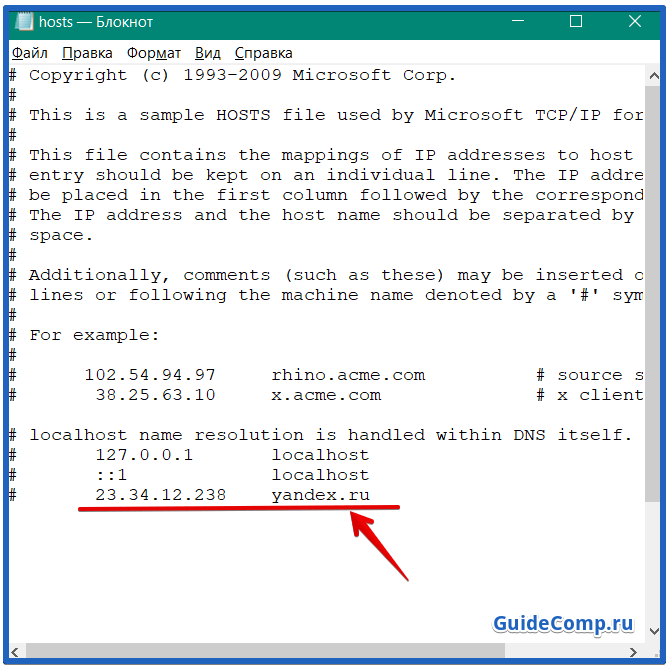 В редких случаях бывает нужно отдельно задать права доступа к файлу в его свойствах на вкладке «Безопасность»).
В редких случаях бывает нужно отдельно задать права доступа к файлу в его свойствах на вкладке «Безопасность»).
Как скачать или восстановить файл hosts Windows 10
Как уже было написано чуть выше, содержимое файла hosts по умолчанию, хоть и содержит некоторый текст, но он равнозначен пустому файлу. Таким образом, если вы ищите, где скачать этот файл или хотите восстановить его к содержимому по умолчанию, то самый простой способ будет таким:
- На рабочем столе кликните правой кнопкой мыши, выберите «Создать» — «Текстовый документ». При вводе имени сотрите расширение .txt, а сам файл назовите hosts (если расширение не показывается — включите его отображение в «панель управления» — «параметры проводника» внизу на вкладке «Вид»). При переименовании вам сообщат, что файл может не открыться — это нормально.
- Скопируйте этот файл в C: Windows System32 drivers etc
Готово, файл восстановлен к такому виду, в каком он пребывает сразу после установки Windows 10. Примечание: если у вас возник вопрос о том, почему мы сразу не создали файл в нужной папке, то да, можно и так, просто в некоторых случаях оказывается недостаточно прав для создания там файла, а вот с копированием всё обычно срабатывает.
Примечание: если у вас возник вопрос о том, почему мы сразу не создали файл в нужной папке, то да, можно и так, просто в некоторых случаях оказывается недостаточно прав для создания там файла, а вот с копированием всё обычно срабатывает.
Что делать, если файл hosts не работает
Изменения, сделанные в файле hosts должны вступать в действие без перезагрузки компьютера и без каких-либо изменений. Однако, в некоторых случаях этого не происходит, и они не срабатывают. Если вы столкнулись с такой проблемой, то попробуйте следующее:
- Откройте командную строку от имени администратора (через меню правого клика по «Пуск»)
- Введите команду ipconfig /flushdns и нажмите Enter.
Также, если вы используете hosts для блокировки сайтов, рекомендуется использовать сразу два варианта адреса — с www и без (как в моем примере с ВК ранее).
Использование прокси-сервера также может мешать срабатыванию файла hosts. Зайдите в Панель управления (в поле «Просмотр» вверху справа должно стоять «Значки») — Свойства браузера.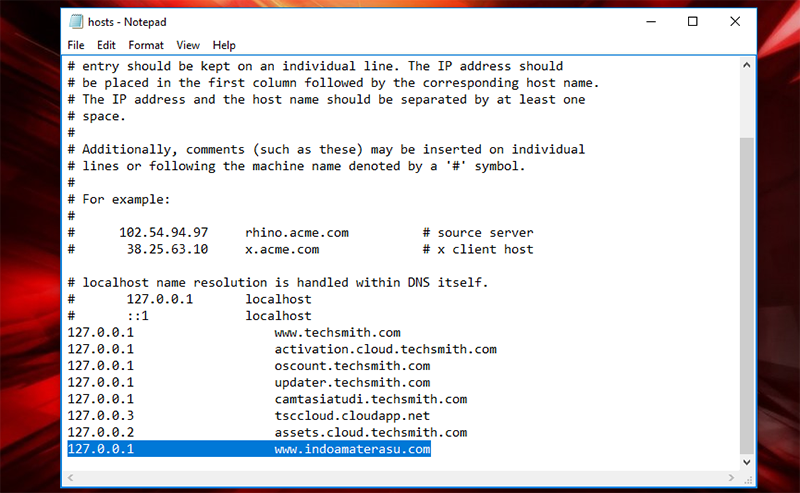 Откройте вкладку «Подключения» и нажмите кнопку «Настройка сети». Уберите все отметки, в том числе «Автоматическое определение параметров».
Откройте вкладку «Подключения» и нажмите кнопку «Настройка сети». Уберите все отметки, в том числе «Автоматическое определение параметров».
Еще одна деталь, которая может привести к тому, что файл hosts не работает — пробелы перед IP-адресом в начале строки, пустые строки между записями, пробелы в пустых строках, а также набор пробелов и табуляции между IP-адресом и URL (лучше использовать один пробел, допускается табуляция). Кодировка файла hosts — допускается ANSI или UTF-8 (блокнот по умолчанию сохраняет ANSI).
remontka.pro
Файл hosts — где находится, как должен выглядеть, как отредактировать и сохранить
В статье освещены такие вопросы: где лежит файл hosts в Windows 7, Windows 8, Windows 10; содержание файла hosts, как его отредактировать; как сохранить файл hosts, если отказано в доступе.
Файл hosts — что это, для чего нужен
hosts — файл, содержащий базу IP-адресов и доменных имен, им соответствующих. Например, для популярного сайта ВКонтакте соответствие будет следующим:
Файл hosts на Windows открывается с помощью приложения Блокнот.
Для чего нужен
Буквенные адреса сайтов придуманы исключительно для людей, так как человеку такое легче запомнить. Компьютеры же находят сайты по цифрам. На примере того же ВКонтакте: vk.com — буквенный адрес (или говорят, URL-адрес), а 87.240.131.118 — цифровом (или IP-адрес).
Проверьте мои слова. В адресную строку браузера впишите
87.240.131.118
Вы должны попасть на сайт https://vk.com/.
Все соответствия между IP-адресами и URL-адресами хранятся на DNS-серверах, с которыми связывается браузер и открывает нам нужный сайт.
Но прежде, чем связаться с DNS-сервером, браузер всегда проверяет файл hosts. В нем мы можем запретить открытие сайтов, или подменить соответствие IP-адреса и URL-адреса.
Этим и занимаются вирусы на компьютере, заменяя соответствия, добавляя другие строки в этот файл и т. д. О строках, которые нужно вписать в такой файл смотрите в главе «Как командах, которые нужно вписать
Как должен выглядеть файл hosts. Содержание файла hosts
Для Windows XP:
# Copyright (c) 1993-1999 MicrosoftCorp.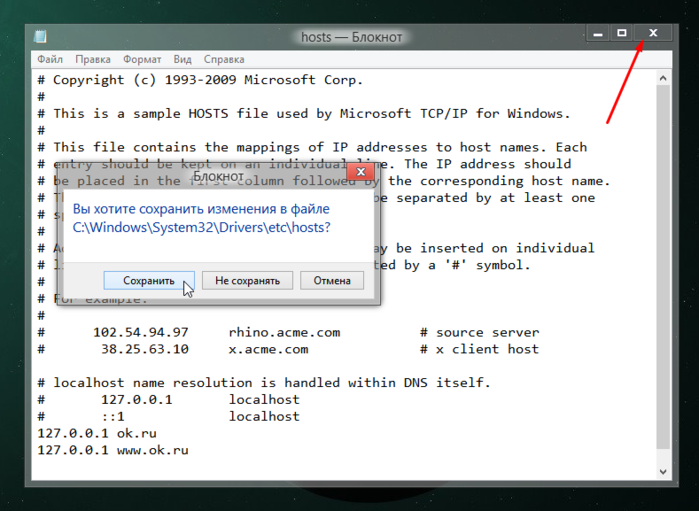 # # This is a sample HOSTS file used by Microsoft TCP/IP for Windows. # # This file contains the mappings of IP addresses to host names. Each # entry should be kept on an individual line. The IP address should # be placed in the first column followed by the corresponding host name. # The IP address and the host name should be separated by at least one # space. # # Additionally, comments (such as these) may be inserted on individual # lines or following the machine name denoted by a ‘#’ symbol. # # For example: # # 102.54.94.97 rhino.acme.com # source server # 38.25.63.10 x.acme.com # x client host Для Windows Vista:
# localhost name resolution is handled within DNS itself. |
Для Windows 7, 8, 8.1, 10:
| # Copyright (c) 1993-2009 Microsoft Corp. # # This is a sample HOSTS file used by Microsoft TCP/IP for Windows. # # This file contains the mappings of IP addresses to host names. Each # entry should be kept on an individual line. The IP address should # be placed in the first column followed by the corresponding host name. 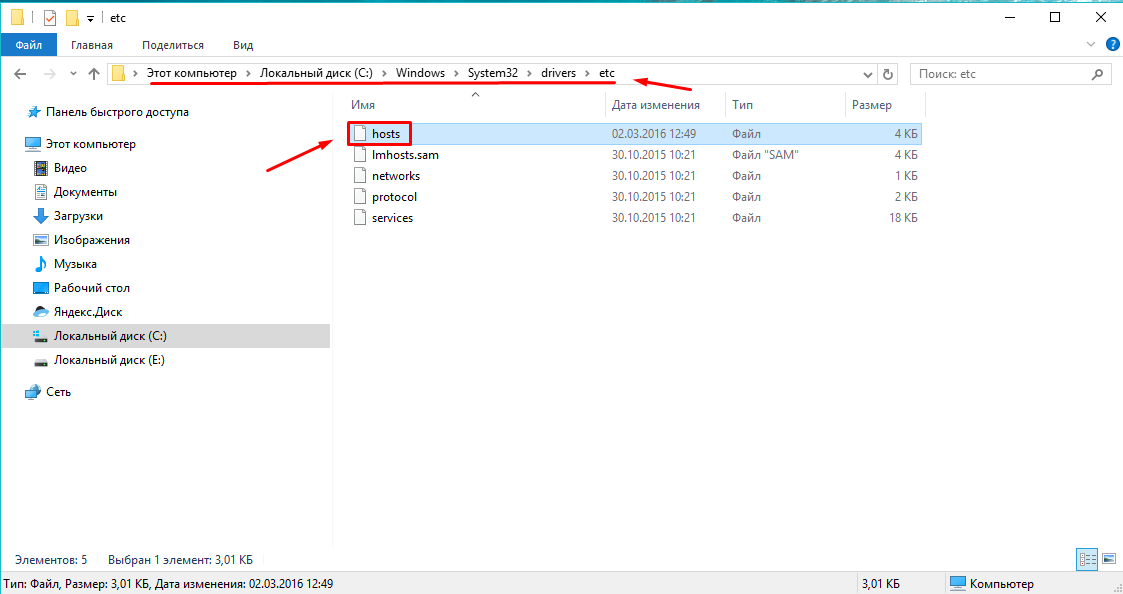 # The IP address and the host name should be separated by at least one # space. # # Additionally, comments (such as these) may be inserted on individual # lines or following the machine name denoted by a ‘#’ symbol. # # For example: # # 102.54.94.97 rhino.acme.com # source server # 38.25.63.10 x.acme.com # x client host |
# localhost name resolution is handled within DNS itself.
# 127.0.0.1 localhost
# ::1 localhost
Где находится файл hosts в Windows 7, Windows 8, Windows 10
Как открыть файл hosts
Как отредактировать файл hosts
1. Восстановление
Хитрости измененного файла hosts
1. Некоторые вирусы для маскировки своих изменений после строк
127.0.0.1 localhost
::1 localhost
оставляют множество пробелов и только тогда дописывают строки.
Поэтому при замене содержимого выделяйте все содержимое (горячие клавиши CTRL+A).
2. Файл скрыт
Файл скрыт
Если в указанной паке нет файла, то его, возможно, скрыли и присвоили атрибут «Скрытый».
В меню Вид → Параметры→ Вид ставим флажок «Показывать скрытые файлы, папки и диски».
3. Нельзя отредактировать
Файлу присвоили атрибут «Только чтение». В свойствах файла снимаем соответствующий флажок.
4. Дубликаты файла hosts
В папку C: Windows System32 drivers etc помещают файл с именем hosts, но с расширением .txt (файл hosts.txt) или без расширения, как файл hosts, но с другим именем, например, host.
2. Изменение
2.1. Блокировка
На примере все того же ВКонтакте и Одноклассников:
Сохраняем. Проверяем свою работу, вписывая в адресную строку браузера URL-адрес этих сайтов. Сайты не открываются. Бинго!
Таким образом можно наложить блокировку на сайты компьютерных игр, сайтов-казино, порнографических сайтов и т. д.
2.2. Перенаправление
Для перенаправления проделываем все, как и раньше, но даем нужному URL-адрес другой IP.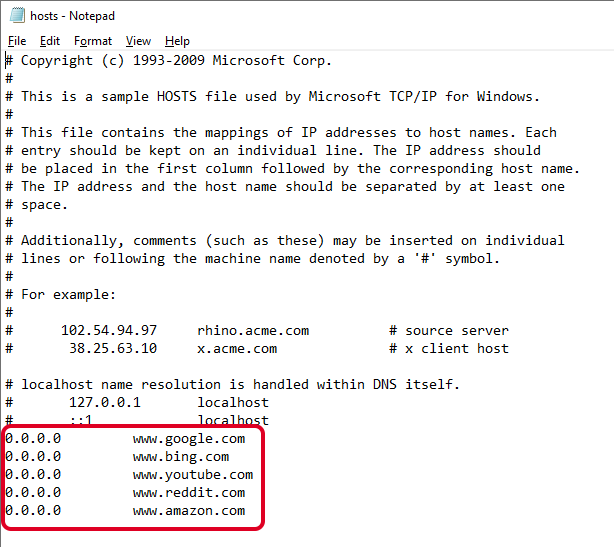
Пример. Пусть и при входе на ВКонтакте и Одноклассники открывается сайт https://vk.com/
Пишем строки:
87.240.131.118 vk.com
87.240.131.118 www.vk.com
87.240.131.118 ok.ru
87.240.131.118 www.ok.ru
2.3. Популярные сайты и их IP-адреса
87.240.131.118 https://vk.com/
213.180.193.3 https://ya.ru
5.61.23.5 https://ok.ru/
Для определения IP-адресов любых сайтов интернете полно сервисов. Гуглите.
shara-games.ru
Поделиться:
- Предыдущая записьАвтозагрузка программ Windows 10
- Следующая записьКак отключить слежку в Windows 10
×
Рекомендуем посмотреть
Adblock
detector
Изменения файла hosts не распознаются в Windows 8
спросил
Изменено
3 года, 4 месяца назад
Просмотрено
4к раз
Когда я вношу изменения в файл hosts в Windows 8, он не работает. Хотя мои изменения остаются в файле hosts.
Хотя мои изменения остаются в файле hosts.
Я пытаюсь перенаправить доменное имя riddergarn.dev на 127.0.0.1 с помощью этой строки:
127.0.0.1 riddergarn.dev
Я использую avast! и Защитник Windows отключен, так что проблема не в этом.
Я пробовал ipconfig /flushdns в CMD, но это тоже не решает.
Я пытался найти ответ на разных сайтах, но пока безуспешно. Может быть, кто-то мог бы мне помочь.
РЕДАКТИРОВАТЬ:
Отключение Аваст! не решил проблему.
Файл My hosts (example.com также не разрешается в 127.0.0.1):
# разрешение имени localhost обрабатывается в самой DNS. 127.0.0.1 локальный хост # ::1 локальный хост 127.0.0.1 риддергарн.dev 127.0.0.1 пример.com
Мой %SYSTEMROOT% равен C:\Windows
Я использую не IIS, а Apache.
Когда я пытаюсь пропинговать домен, я получаю следующее:
C:\Users\Andreas>ping riddergarn.dev Ping-запрос не смог найти хост riddergarn.dev. Проверьте имя и попробуйте прирост.
- windows-8
- hosts-файл
1
Когда я пишу это, это август 2019 года. Я новичок в этой проблеме (отказ команд файла «hosts» работать или быть активным). Я использую Windows 8.1 на мощном, но более старом настольном компьютере Dell (XPS Gen5). Мой браузер — Firefox (48; я знаю, что он устарел), а также доступен Windows Explorer (11). Корневой каталог на моем ПК — C:.
Я хотел легко и эффективно заблокировать всплывающие окна в Интернете от нежелательных, нежелательных рекламодателей (с другой безобидной веб-страницы), но не смог получить команды файла hosts (предназначенные для связывания «злых» имен хостов с локальным 127.0.0.1 IP-адрес хоста) для выполнения.
Я перепробовал МНОГИЕ средства защиты (с различных интернет-форумов) и уже собирался сдаться, когда оно, наконец, начало работать. Большое чувство. Проблема в том, что может быть несколько причин, по которым команды файла hosts не работают, и вам, возможно, придется определить и решить их все.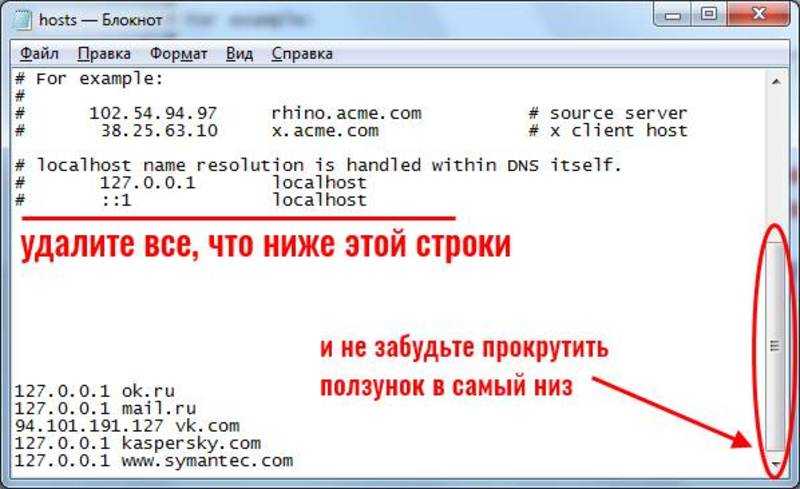 Вот некоторые (не все) вещи, которые нужно проверить и попробовать (извините за слишком простые для вашего уровня знаний):
Вот некоторые (не все) вещи, которые нужно проверить и попробовать (извините за слишком простые для вашего уровня знаний):
Убедитесь, что ваш файл hosts находится в папке
C:\Windows\System32\drivers\ и т. д.(или аналогичный) подкаталог/папка.Убедитесь, что в вашем реестре есть запись:
\HKEY_LOCAL_MACHINE\SYSTEM\CurrentControlSet\Services\Tcpip\Parameters\DataBasePath
, который указывает на правильное расположение хостов; например:
%SystemRoot%\System32\drivers\etc(без кавычек)«C:\Windows\System32\drivers\etc\hosts» также работает, когда расположение Windows — «C:\Windows».
Обязательно редактируйте и сохраняйте файл hosts только с помощью надежного редактора текстовых файлов (например, Блокнота Windows), который не вводит никаких скрытых символов и не добавляет суффикс имени файла (например, «.txt») при сохранении модифицированный файл hosts.
Для удобства и простоты работы переименуйте (например, в
hosts.) или переместите и сохраните в надежном месте исходный файл hosts и создайте (например, с помощью Блокнота Windows) и используйте совершенно новый файл ANSI-типа. , временный файл test hosts с помощью всего одной команды, например: «127.0.0.1google.com» (без кавычек), за которой следует одна совершенно пустая строка (без возврата строки). (Вы можете использовать любой веб-сайт. Я выбираю могучий Google.) (При необходимости вставьте первую строку sav
sav 127.0.0.1, всего три строки.) Используйте этот тестовый файл hosts, чтобы легко, быстро и точно узнать, включены ли файл hosts и его команды. Если в вашем браузере Google не заблокирован, значит hosts не работает или по какой-то причине обходит его. Но если Google.com (или выбранный вами тестовый сайт) заблокирован, hosts работает, и у вас есть успешный шаблон формулировки команд, который можно повторить для других реальных команд. Затем вы можете поставить «#» перед строкой Google, чтобы отключить ее, или просто удалить эту строку.localhost  Но эта команда удобна для постоянной проверки состояния файла hosts (работает ли он?) при редактировании файла hosts. (и потенциально могут привести к ошибкам, из-за которых хосты не будут работать).
Но эта команда удобна для постоянной проверки состояния файла hosts (работает ли он?) при редактировании файла hosts. (и потенциально могут привести к ошибкам, из-за которых хосты не будут работать).Используйте команду DOS
ipconfig /flushdns
(без кавычек) в функции «Командная строка» Windows между изменениями в файле hosts по мере необходимости. Намного проще, чем перезагружаться. Я обнаружил, что перезагрузка не требуется.
Если у вас есть файл hosts, открытый в текстовом редакторе, внесите изменения и сохраните hosts (без закрытия редактора), Firefox реагирует на изменения (т. е. после нажатия кнопок обновления или перезагрузки страницы) без необходимости останавливаться и перезапускаться Fire Fox. Напротив, Microsoft Internet Explorer (IE) требует, чтобы вы остановили, а затем перезапустили IE, чтобы изменения (например, доступ к определенному заблокированному веб-сайту) вступили в силу.
В самом файле hosts:
Я (a) запускаю язык командной строки (числовой IP-адрес) в крайнем левом углу без начальных пробелов и постоянно использую одну вкладку, чтобы отделить числовой адрес от буквенного имени хоста.
 . Мне сказали, что один пробел также должен работать, или, может быть, несколько пробелов между адресом и хостом.) Несмотря на это, может быть важно быть последовательным.
. Мне сказали, что один пробел также должен работать, или, может быть, несколько пробелов между адресом и хостом.) Несмотря на это, может быть важно быть последовательным.Убедитесь, что каждая строка либо начинается с «#» (для документации), либо является командной строкой, пока не дойдете до последней строки. Затем закончите совершенно пустой строкой.
Повторяю, начинайте каждую строку с какого-либо символа, без пробелов, пока не дойдете до конца файла. Затем…
Последняя строка должна быть пустой (БЕЗ символов, скрытых или иных).
Чтобы заблокировать Google, например, вы можете использовать любую команду:
127.0.0.1
www.google.com или
0.0.0.0
www.google.com С
127.0.0.1вы получите сообщение об ошибке (в Firefox)Невозможно подключиться.
С
0.0.0.0вы получаете сообщение об ошибке (Firefox)Сервер не найден.

Последнее, что мне нужно было сделать (что препятствовало работе моих привередливых команд хостов), это исключить «http://» или «https://» из алфавитного имени хоста. Я копировал целые веб-адреса и помещал их в командную строку файла hosts. Глупая ошибка новичка с моей стороны. У вас, кажется, нет этой проблемы, но у других может быть. «www.» с веб-адреса (если он есть) не представляет проблемы для команд hosts и даже может быть необходим. Эксперимент.
Используете ли вы Internet Explorer? По моему опыту, вам нужно перезапустить IE, чтобы изменения хостов были распознаны (другие браузеры сразу же подхватят изменения).
1
Windows 8 (особенно защитник Windows) блокирует редактирование файла hosts.
В защитнике есть возможность исключить файлы из этой защиты.
Подробнее см. по этой ссылке:
http://www.howtogeek.com/122404/how-to-block-websites-in-windows-8s-hosts-file/
1
Зарегистрируйтесь или войдите в систему
Зарегистрируйтесь с помощью Google
Зарегистрироваться через Facebook
Зарегистрируйтесь, используя адрес электронной почты и пароль
Опубликовать как гость
Электронная почта
Требуется, но не отображается
Опубликовать как гость
Электронная почта
Требуется, но не отображается
Нажимая «Опубликовать свой ответ», вы соглашаетесь с нашими условиями обслуживания, политикой конфиденциальности и политикой использования файлов cookie
.
Удалил файл hosts в Windows 8
спросил
Изменено
8 лет, 2 месяца назад
Просмотрено
10 тысяч раз
Мне удалось «случайно» удалить файл hosts, хранящийся в папке C:\Windows\System32\Drivers\etc , но я не могу создать новый файл и не знаю, как решить эту проблему. Также я получаю сообщение об ошибке, в котором говорится, что мне не разрешено создавать новый. Какие-либо предложения?
- windows-8
Чтобы создать новый файл hosts с содержимым по умолчанию, выполните следующие действия, основанные на инструкциях с пометкой «Метод 2» на этой странице поддержки Microsoft.
(Примечание: вы должны войти в систему как администратор.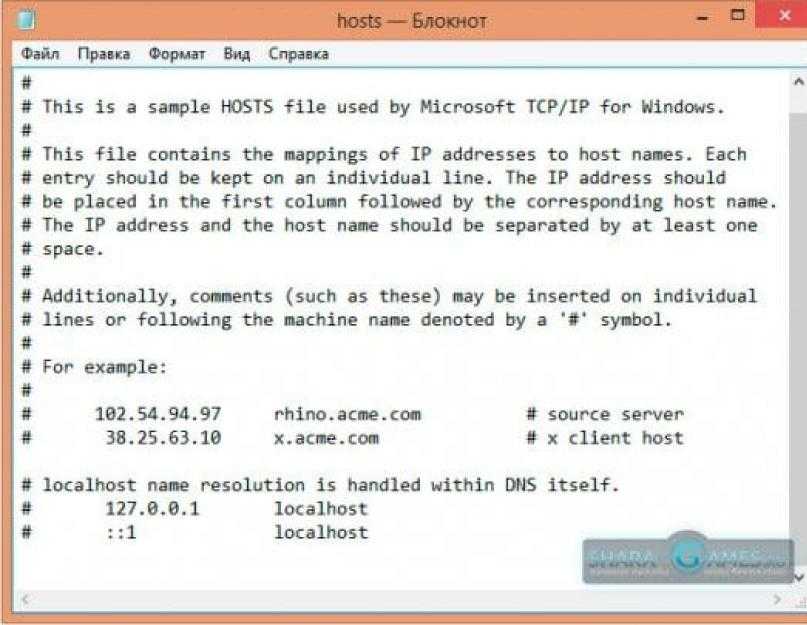 )
)
- Откройте диалоговое окно «Выполнить», нажав Клавиша Windows + R .
- Откройте папку
system32, введя «system32» в окне «Выполнить». - Перейдите к папке
драйверов, а затем перейдите ки т. д.папка. - В папке
etcщелкните правой кнопкой мыши открытое пространство (в папкеSystem32\Drivers\Etc), выберите «Создать», нажмите «Текстовый документ», введитеhostsи нажмите Enter . - Нажмите Да, чтобы подтвердить, что расширение имени файла не будет
.txt. - Откройте новый файл Hosts в текстовом редакторе.
Например, откройте файл в Блокноте с правами администратора. - Скопируйте в файл следующий текст:
# Copyright (c) 1993-2006 Microsoft Corp.
#
# Это пример файла HOSTS, используемого Microsoft TCP/IP для Windows.
## Этот файл содержит сопоставления IP-адресов с именами хостов.

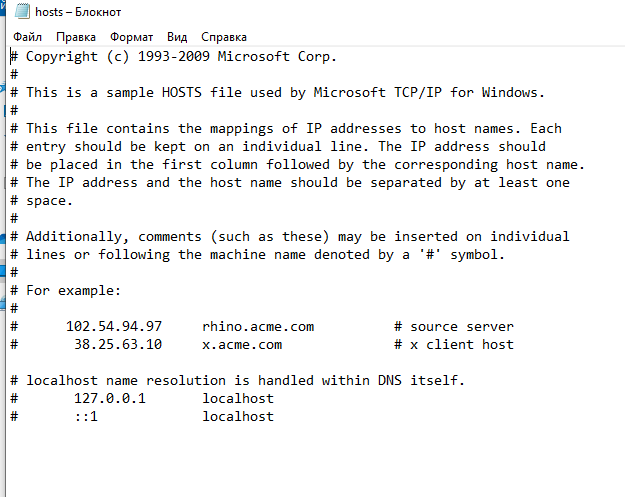 1 Для чего нужен
1 Для чего нужен The IP address should
The IP address should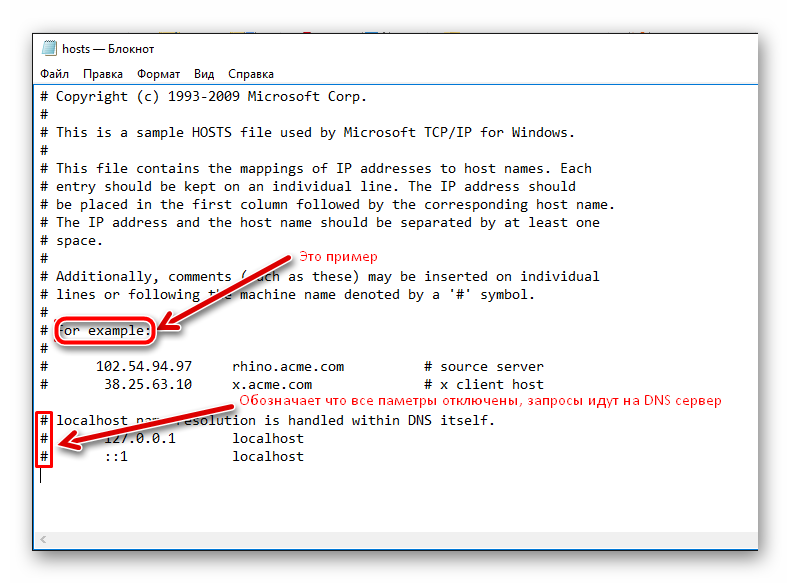 dev. Проверьте имя и попробуйте
прирост.
dev. Проверьте имя и попробуйте
прирост.
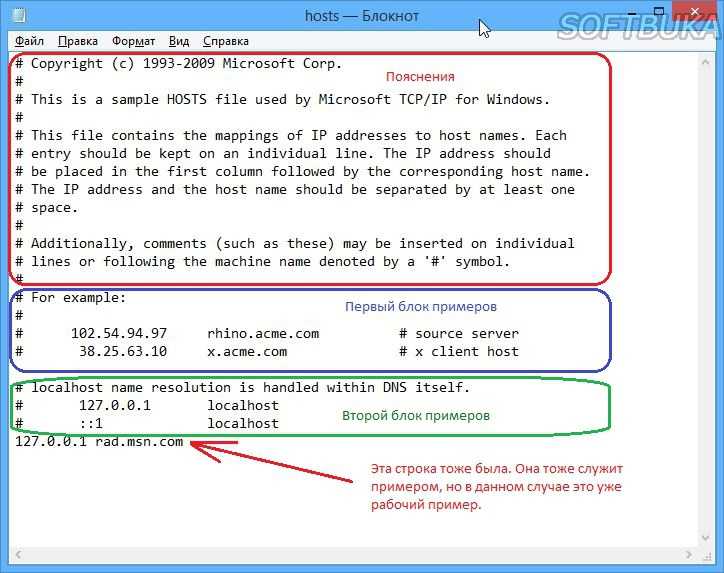 sav
sav 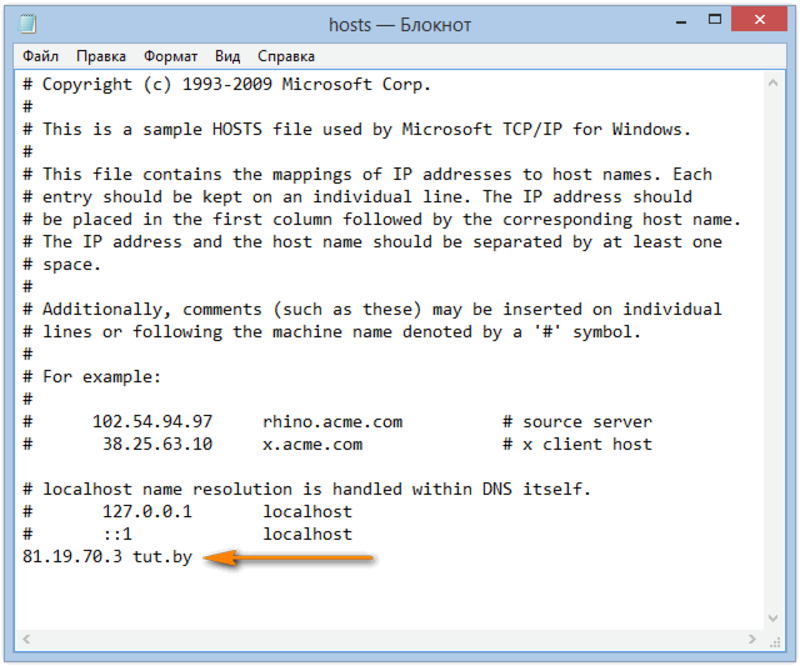 Но эта команда удобна для постоянной проверки состояния файла hosts (работает ли он?) при редактировании файла hosts. (и потенциально могут привести к ошибкам, из-за которых хосты не будут работать).
Но эта команда удобна для постоянной проверки состояния файла hosts (работает ли он?) при редактировании файла hosts. (и потенциально могут привести к ошибкам, из-за которых хосты не будут работать). . Мне сказали, что один пробел также должен работать, или, может быть, несколько пробелов между адресом и хостом.) Несмотря на это, может быть важно быть последовательным.
. Мне сказали, что один пробел также должен работать, или, может быть, несколько пробелов между адресом и хостом.) Несмотря на это, может быть важно быть последовательным.